
Mac’teki FaceTime’da görüntülü arama sırasında video efektlerini kullanma
FaceTime uygulamasında veya üçüncü parti bir video konferans uygulamasında görüntülü arama sırasında Portre, Stüdyo Işığı veya Ana Sahne özelliklerini kullanarak kameradaki görünüşünüzü değiştirebilirsiniz.
FaceTime’da video efektlerini kullanma
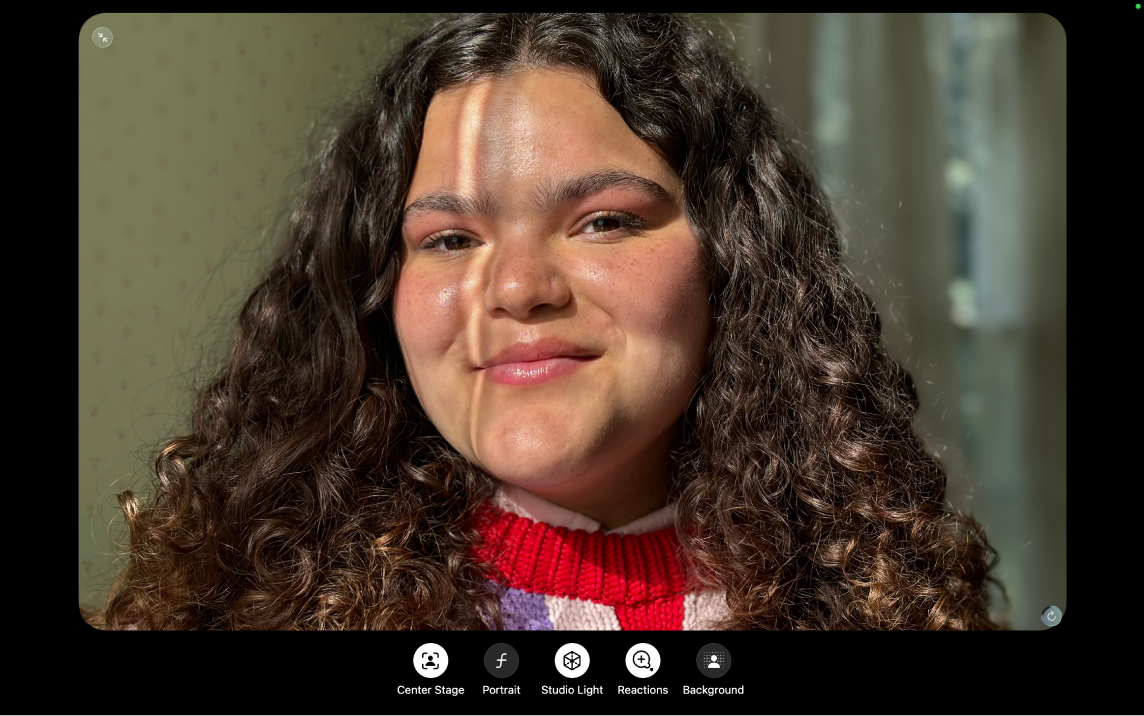
Mac’inizdeki görüntülü arama sırasında FaceTime uygulamasında
 veya üçüncü parti video konferans uygulamasında döşemenizi tıklayın.
veya üçüncü parti video konferans uygulamasında döşemenizi tıklayın.Aşağıdakilerden herhangi birini seçin:
Ana Sahne: Video konferans görüşmesi sırasında görüntü alanı içinde hareket ederken sizi (ve yanınızdaki herkesi) otomatik olarak kareye alır.
Portre: Arka planı otomatik olarak bulanıklaştırır ve görsel odağa sizi yerleştirir. Arka plan bulanıklığı miktarını ayarlamak için menü çubuğundaki
 simgesini tıklayın, Portre’nin yanındaki
simgesini tıklayın, Portre’nin yanındaki  simgesini tıklayın ve sürgüyü kullanın.
simgesini tıklayın ve sürgüyü kullanın.Stüdyo Işığı: Arka planı karartıp yüzünüzü aydınlatır. Işık yoğunluğunu ayarlamak için menü çubuğundaki
 simgesini tıklayın, Stüdyo Işığı’nın yanındaki
simgesini tıklayın, Stüdyo Işığı’nın yanındaki  simgesini tıklayın, sonra sürgüyü kullanın.
simgesini tıklayın, sonra sürgüyü kullanın.Tepkiler: Tepki eklemek için el hareketlerini kullanmanıza izin verir. Tepkiler kapatıldığında el hareketleri tüm video konferans uygulamalarında etkisizleştirilir ama yine de FaceTime’da tepki ekleyebilirsiniz. Döşemenizi tıklayıp basılı tutun, sonra görünen simgelerden birini tıklayın. Görüntülü arama sırasında tepki ekleme konusuna bakın.
Arka Plan: Sanal arka planı açmanıza izin verir. Arka planı değiştirmek için menü çubuğundaki
 simgesini tıklayın, Arka Plan’ın yanındaki küçük resmi tıklayın; sonra bir renk, yerleşik bir görüntü veya fotoğraf seçmek için
simgesini tıklayın, Arka Plan’ın yanındaki küçük resmi tıklayın; sonra bir renk, yerleşik bir görüntü veya fotoğraf seçmek için  ,
, 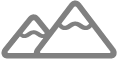 veya
veya  simgesini tıklayın. Görüntülü arama sırasında arka planınızı değiştirme konusuna bakın.
simgesini tıklayın. Görüntülü arama sırasında arka planınızı değiştirme konusuna bakın.
Üçüncü parti video konferans uygulamalarında video efektlerini kullanma
Mac’inizde bir üçüncü parti video konferans uygulamasında görüntülü arama sırasında menü çubuğundaki
 simgesini tıklayın.
simgesini tıklayın.Aşağıdakilerden herhangi birini seçin:
Ana Sahne: Video konferans görüşmesi sırasında görüntü alanı içinde hareket ederken sizi (ve yanınızdaki herkesi) otomatik olarak kareye alır.
Portre: Arka planı otomatik olarak bulanıklaştırır ve görsel odağa sizi yerleştirir. Arka plan bulanıklığı miktarını ayarlamak için Portre’nin yanındaki
 simgesini tıklayın, sonra sürgüyü kullanın.
simgesini tıklayın, sonra sürgüyü kullanın.Stüdyo Işığı: Arka planı karartıp yüzünüzü aydınlatır. Işık yoğunluğunu ayarlamak için Stüdyo Işığı’nın yanındaki
 simgesini tıklayın, sonra sürgüyü kullanın.
simgesini tıklayın, sonra sürgüyü kullanın.Hareketler: Tepki eklemek için el hareketlerini kullanmanıza izin verir. Görüntülü arama sırasında tepki ekleme konusuna bakın.
Arka Plan: Sanal arka planı açmanıza izin verir. Arka planı değiştirmek için menü çubuğundaki
 simgesini tıklayın, Arka Plan’ın yanındaki küçük resmi tıklayın; sonra bir renk, yerleşik bir görüntü veya fotoğraf seçmek için
simgesini tıklayın, Arka Plan’ın yanındaki küçük resmi tıklayın; sonra bir renk, yerleşik bir görüntü veya fotoğraf seçmek için  ,
,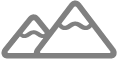 veya
veya  simgesini tıklayın. Görüntülü arama sırasında arka planınızı değiştirme konusuna bakın.
simgesini tıklayın. Görüntülü arama sırasında arka planınızı değiştirme konusuna bakın.